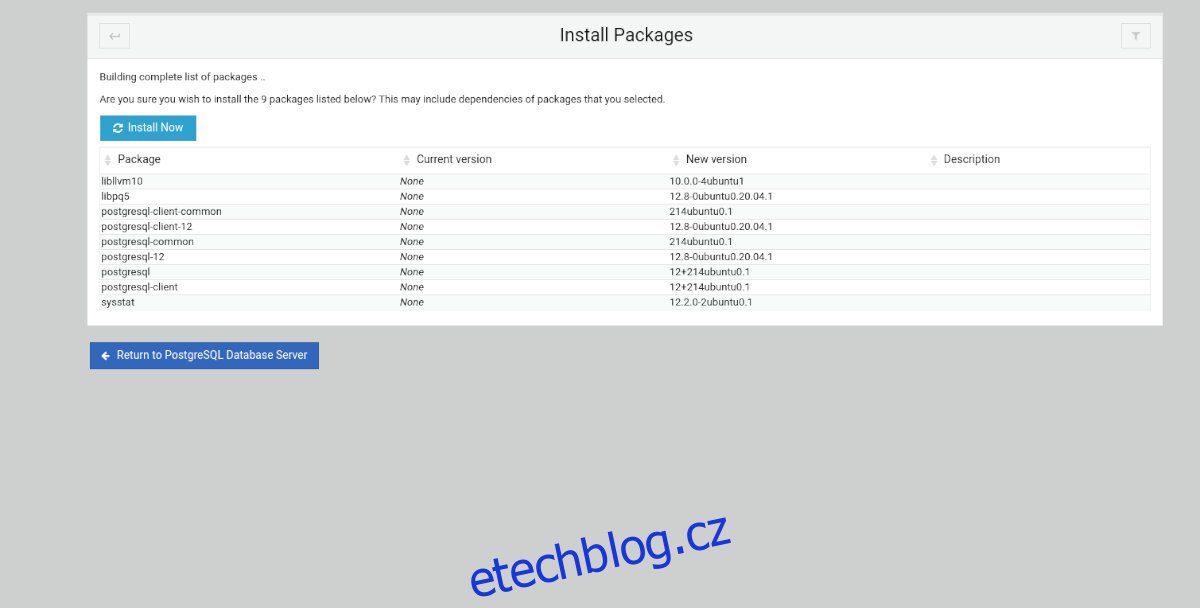PostgreSQL je lehký, pokročilý databázový nástroj pro Linux a další platformy. Na Ubuntu je dobře podporován, ale jeho nastavení a správa přes terminál může být pěkně otravná.
Existuje lepší způsob, jak nastavit databázový server PostgreSQL na Ubuntu. Jak? S Webmin, moderním administrátorským rozhraním pro unixové systémy. Zde je návod, jak použít Webmin k vytvoření databáze PostgreSQL na vašem systému Ubuntu.
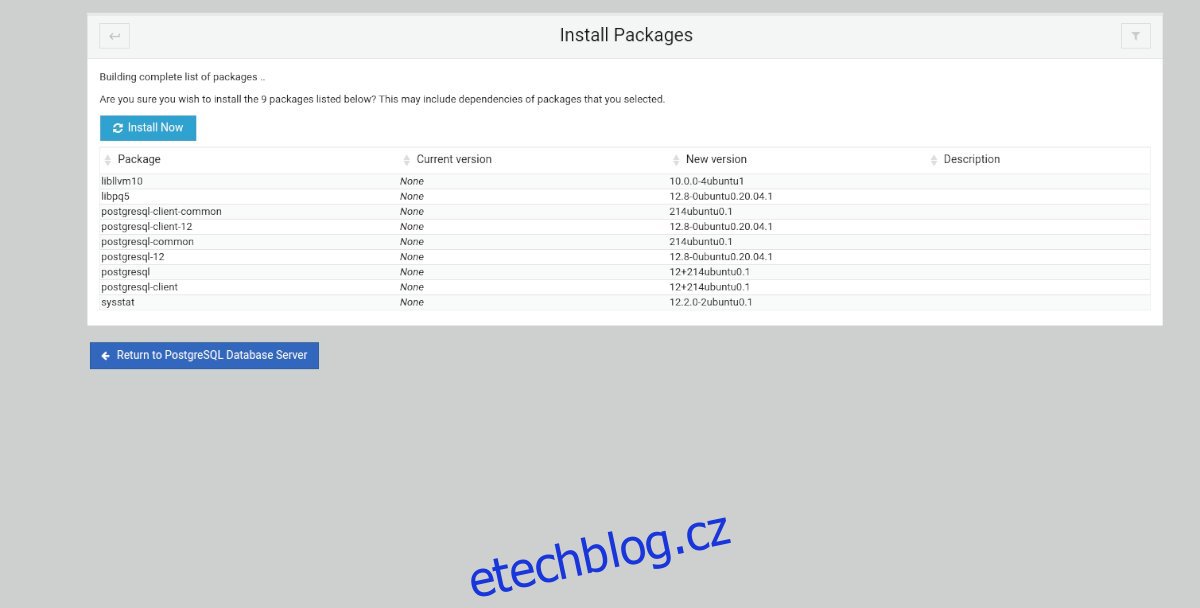
Table of Contents
Instalace Webminu na Ubuntu Server
Pokud máte zájem používat modul PostgreSQL na Webmin, budete muset nastavit Webmin na vašem serveru Ubuntu. Aby aplikace fungovala, budete si muset nainstalovat balíček DEB z webu Webmin.
Chcete-li zahájit instalaci Webminu, otevřete okno terminálu a přistupte k serveru přes SSH. Nebo použijte konzolu TTY na serveru tak, že u ní budete fyzicky sedět. Jakmile získáte přístup k příkazovému řádku, pomocí níže uvedených příkazů získejte nejnovější verzi Webmin fungující na vašem počítači se serverem Ubuntu.
http://prdownloads.sourceforge.net/webadmin/webmin_1.981_all.deb
sudo apt install ./webmin_1.981_all.deb
Tato část by měla být více než dostatečná, aby vám pomohla zprovoznit a spustit Webmin na vašem nastavení serveru Ubuntu. Jak již bylo řečeno, pokud potřebujete další pokyny k nastavení nástroje, postupujte podle našeho průvodce, jak nastavit Webmin na serveru Ubuntu.
Nastavení hesla uživatele root
Webové uživatelské rozhraní Webmin používá k přihlášení účet uživatele root a heslo uživatele root. Na serveru Ubuntu se však nebudete moci přihlásit z krabice, protože systém Ubuntu ve výchozím nastavení uzamkne účet root.
pokud si přejete nastavit root heslo na vašem systému Ubuntu Server, začněte získáním root shellu pomocí sudo -s.
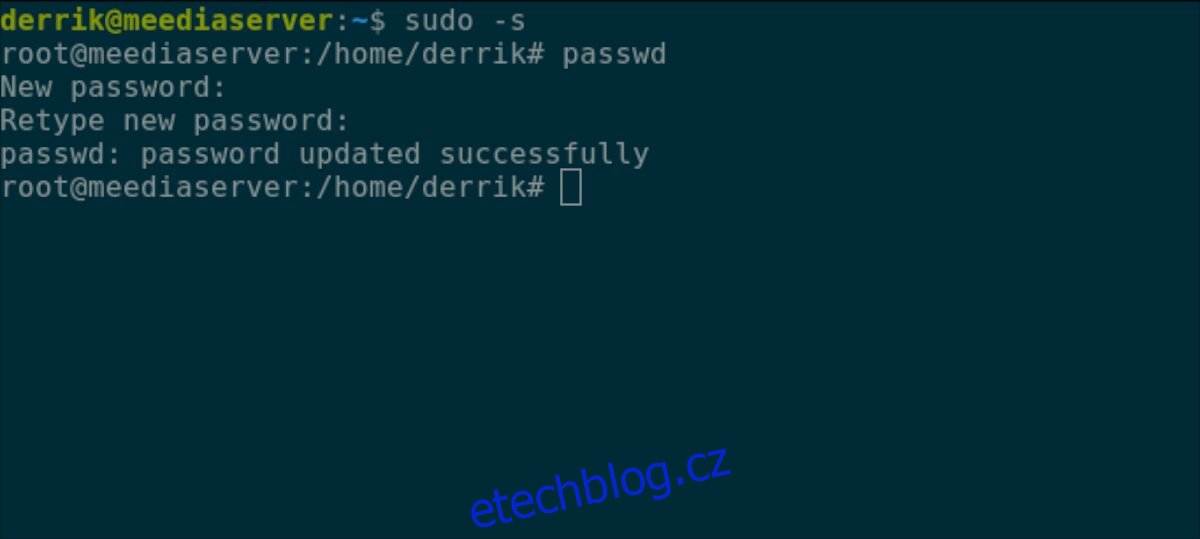
sudo -s
Nyní, když máte root shell, budete moci nastavit heslo root pro Ubuntu Server. Pomocí příkazu passwd řekněte Ubuntu, že dáváte root účtu nové heslo. Ujistěte se, že heslo uživatele root je zapamatovatelné a bezpečné.
Poznámka: Pokud potřebujete pomoc s vygenerováním hesla, vyzkoušejte StrongPasswordGenerator.
passwd
Se správně nakonfigurovaným heslem root na Ubuntu můžete nyní přistupovat k webovému uživatelskému rozhraní Webmin. Otevřete svůj oblíbený webový prohlížeč, do pole uživatelského jména zadejte „root“ a do pole „heslo“ heslo uživatele root.
http://YOUR_UBUNTU_SERVER_IP_ADDRESS_OR_HOSTNAME:10000
Instalace balíčků PostgreSQL přes Webmin
Než bude modul PostgreSQL Webmin přístupný, musí být balíčky PostgreSQL nainstalovány na serveru Ubuntu. Chcete-li nainstalovat balíček na server Ubuntu, postupujte podle níže uvedených pokynů krok za krokem.
Krok 1: Vstupte do webového uživatelského rozhraní Webmin. Poté klikněte na tlačítko nabídky v levém postranním panelu.
Krok 2: Jakmile jste uvnitř postranního panelu, najděte sekci „Nepoužité moduly“ a kliknutím na ikonu šipky dolů zobrazte položky nabídky.
Krok 3: Najděte „PostgreSQL Database Server“ v sekci „Un-used Modules“ a klikněte na něj myší. Výběrem této položky se vám zobrazí sekce modulu PostgreSQL ve Webminu.
Krok 4: Najděte zelené tlačítko „Install Now“ uvnitř Webminu a kliknutím na něj myší sdělte Webminu, že si přejete nainstalovat balíčky PostgreSQL do Ubuntu.
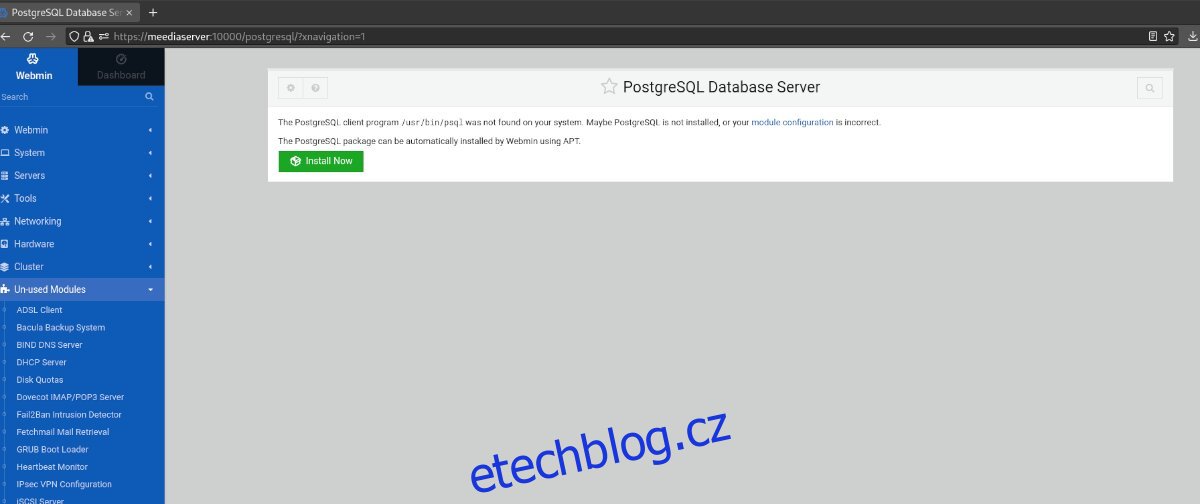
Krok 5: Po výběru zeleného tlačítka „Install Now“ se objeví modré „Tlačítko Install“. Výběrem potvrďte, že si přejete nainstalovat balíčky PostgreSQL do vašeho systému Ubuntu pomocí Webmin.
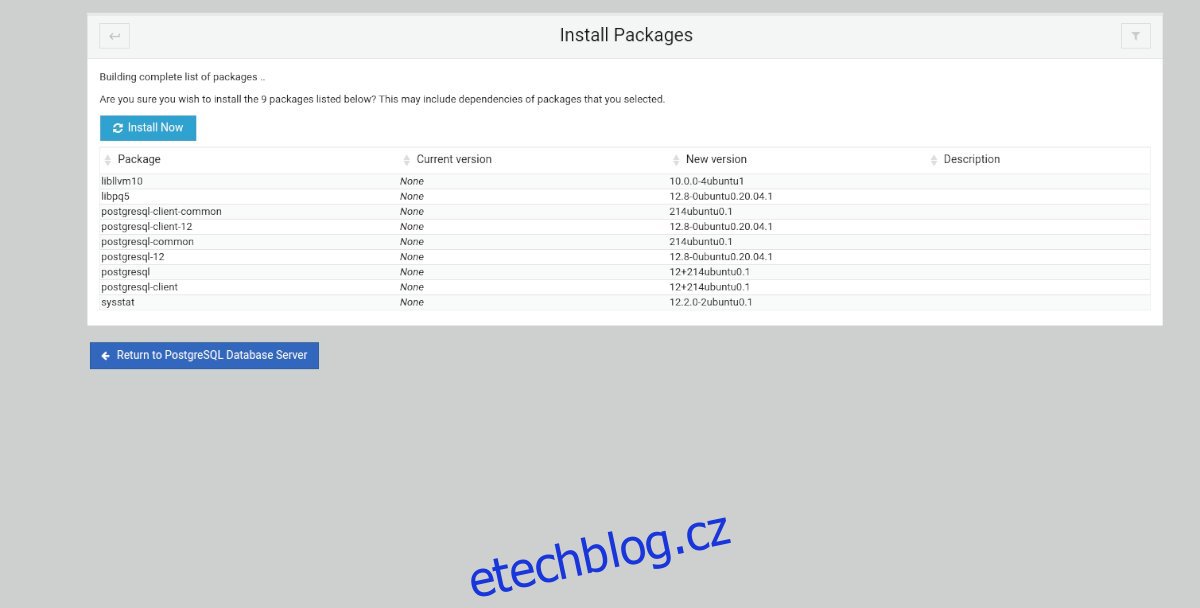
Krok 6: Najděte tlačítko „Obnovit moduly“ ve spodní části postranního panelu Webmin a kliknutím na něj obnovte moduly.
Konfigurace vaší PostgreSQL databáze ve Webminu
Výchozí nastavení PostgreSQL ve Webminu by mělo většině začátečníků stačit. Jak již bylo řečeno, pokud nejste v PostgreSQL nováčkem a chcete nakonfigurovat nastavení databáze, můžete to udělat zde.
Krok 1: Najděte postranní panel Webmin vlevo a klikněte na něj myší. Poté načtete oblast konfigurace databázového serveru PostgreSQL.
Krok 2: Najděte ikonu ozubeného kola v levém horním rohu stránky a kliknutím na ni otevřete nastavení modulu PostgreSQL.
Krok 3: Po konfiguraci nastavení modulu přejděte na „Uživatel, skupiny a oprávnění“ a změňte nastavení související s databázovým serverem PostgreSQL.
Vytvoření nové databáze ve Webminu
Chcete-li vytvořit novou databázi PostgreSQL ve Webminu na vašem serveru Ubuntu, proveďte následující.
Krok 1: Vstupte do oblasti PostgreSQL Database ve Webminu tak, že ji vyberete pod „Server“ na postranním panelu Webmin.
Krok 2: Najděte tlačítko „Vytvořit novou databázi“ v oblasti PostgreSQL Webmin a klikněte na něj myší.
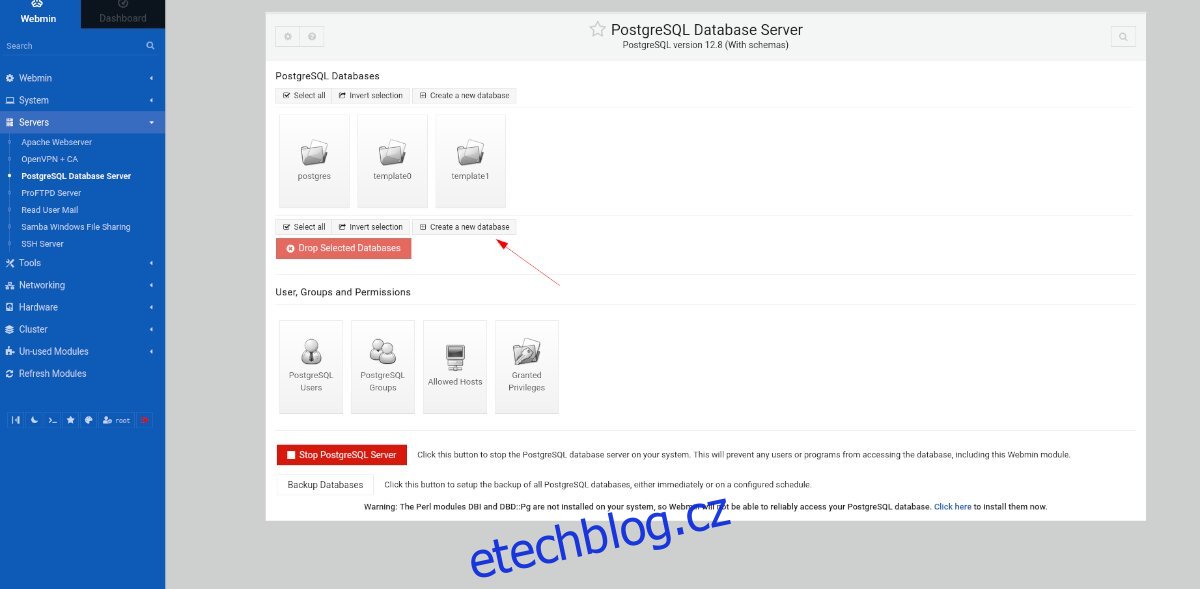
Krok 3: Do pole „Název databáze“ zadejte název databáze PostgreSQL. Poté nastavte vlastní nastavení a kliknutím na zelené tlačítko „Vytvořit“ vytvořte novou databázi.